Cum se dezactivează și se modifică locația Salvare automată în Excel?
Este posibil să observați că Microsoft Excel poate salva automat copii ale registrului de lucru în anumite intervale de salvare. Dar știți cum să dezactivați Salvarea automată în Excel? Și ce se întâmplă dacă schimbați locația / folderul Salvare automată în Excel? Acest articol vă arată modalități de a rezolva aceste probleme.
Dezactivați Salvarea automată în Excel
În mod implicit, Salvarea automată este activată în Excel. Pentru a dezactiva Salvarea automată, puteți face următoarele:
Pasul 1: Faceți clic pe Fișier > Opţiuni.
notițe: În Excel 2007, puteți face clic pe Butonul Office > Opțiuni Excel.
Pasul 2: În caseta de dialog Opțiuni Excel, faceți clic pe Economisiți în bara din stânga, apoi debifați Salvați informații de recuperare automată la fiecare x minute cutie în Salvați registrele de lucru secțiune. Vedeți captura de ecran:
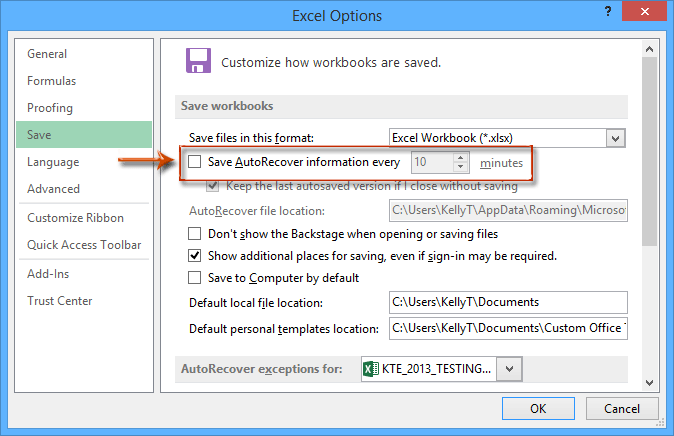
Pasul 3: Faceți clic pe OK butonul.
De acum înainte, Microsoft Excel nu va salva automat copii ale registrelor de lucru.
Faceți backup temporar (faceți o instantanee) a registrului de lucru curent cu un singur clic
Când anulați unele operațiuni în Excel, în general puteți face clic pe butonul Anulare în mod repetat. Cu toate acestea, această caracteristică Anulare este adesea incapabilă să revoce operațiunile prin codul VBA. Aici vă recomandăm Kutools pentru Excel Urmăriți Snap utilitar, care vă poate ajuta să faceți backup temporar al registrului de lucru curent cu un singur clic și să vă recuperați registrul de lucru la orice versiune de rezervă cu un singur clic în Excel.

Aceste versiuni temporare de rezervă vor fi eliminate automat după închiderea registrului de lucru curent.
Schimbați locația Salvare automată în Excel
În mod normal, registrele de lucru AutoRecover sunt salvate în folderul implicit de salvare automată: C: \ Users \% username% \ AppData \ Roaming \ Microsoft \ Excel \. Uneori, s-ar putea să vă fie puțin dificil să aflați rapid locația Salvare automată. De fapt, puteți schimba locația Salvare automată și vă poate face să aflați cărțile de lucru AutoRecover mult mai ușor în Excel.
Pasul 1: Faceți clic pe Fișier > Opţiuni (În Excel 2007, faceți clic pe Butonul Office > Opțiuni Excel).
Pasul 2: În caseta de dialog Opțiuni Excel, faceți clic pe Economisiți în bara din stânga și:
(1) În Salvați registrele de lucru secțiune, continuați să verificați opțiunea de Salvați informații de recuperare automată la fiecare x minute;
(2) În AutoRecover locația fișierului , eliminați calea de salvare originală, apoi introduceți noua locație de salvare automată în ea.
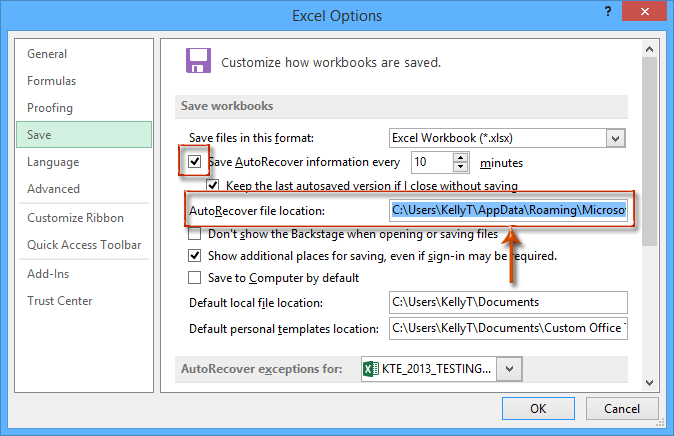
Pasul 3: Faceți clic pe OK butonul.
Apoi, toate copiile registrelor de lucru vor fi salvate automat în noua locație în intervalul specific de salvare.
Cele mai bune instrumente de productivitate de birou
Îmbunătățiți-vă abilitățile Excel cu Kutools pentru Excel și experimentați eficiența ca niciodată. Kutools pentru Excel oferă peste 300 de funcții avansate pentru a crește productivitatea și a economisi timp. Faceți clic aici pentru a obține funcția de care aveți cea mai mare nevoie...

Fila Office aduce interfața cu file în Office și vă face munca mult mai ușoară
- Activați editarea și citirea cu file în Word, Excel, PowerPoint, Publisher, Access, Visio și Project.
- Deschideți și creați mai multe documente în filele noi ale aceleiași ferestre, mai degrabă decât în ferestrele noi.
- Vă crește productivitatea cu 50% și reduce sute de clicuri de mouse pentru dvs. în fiecare zi!
